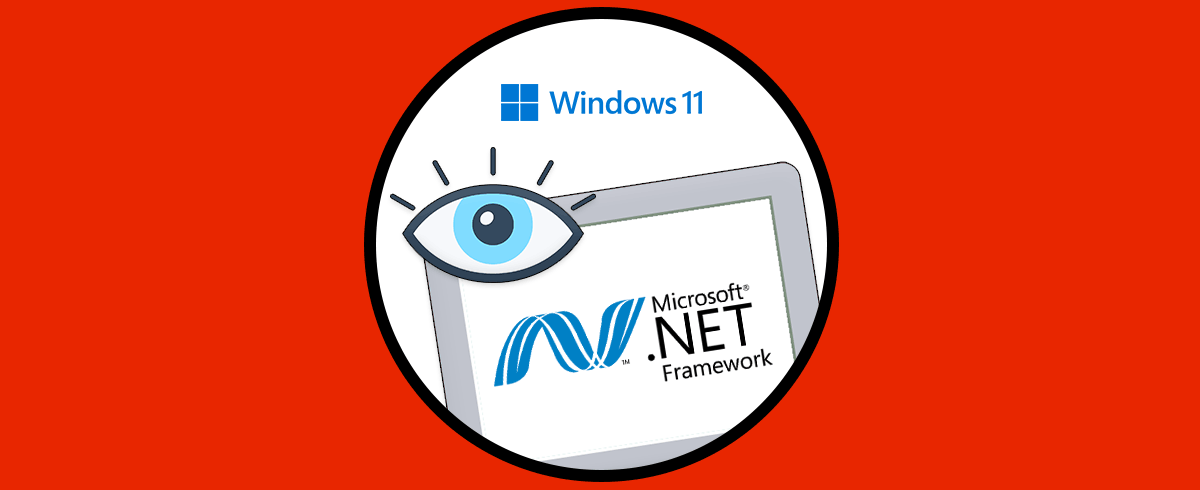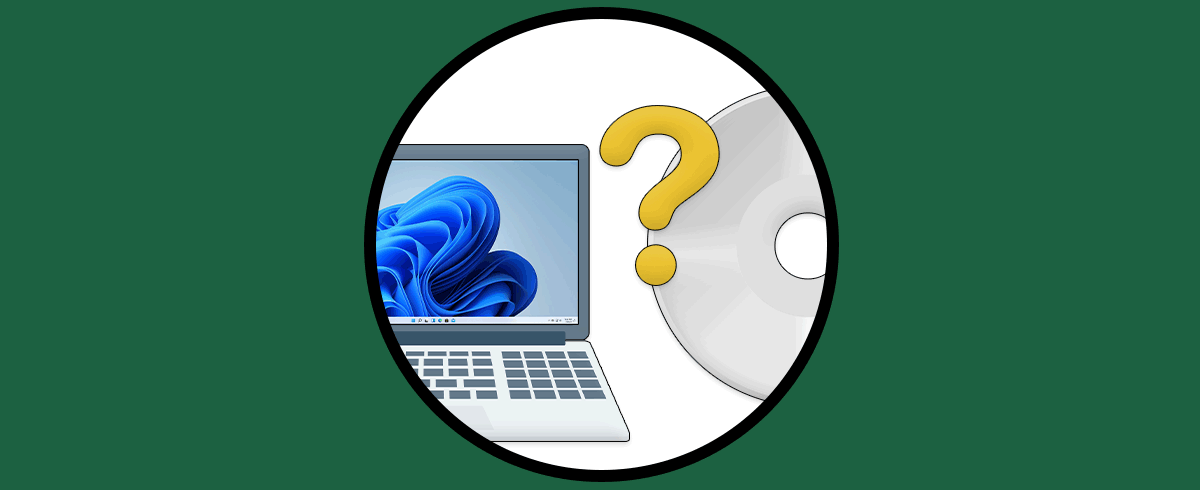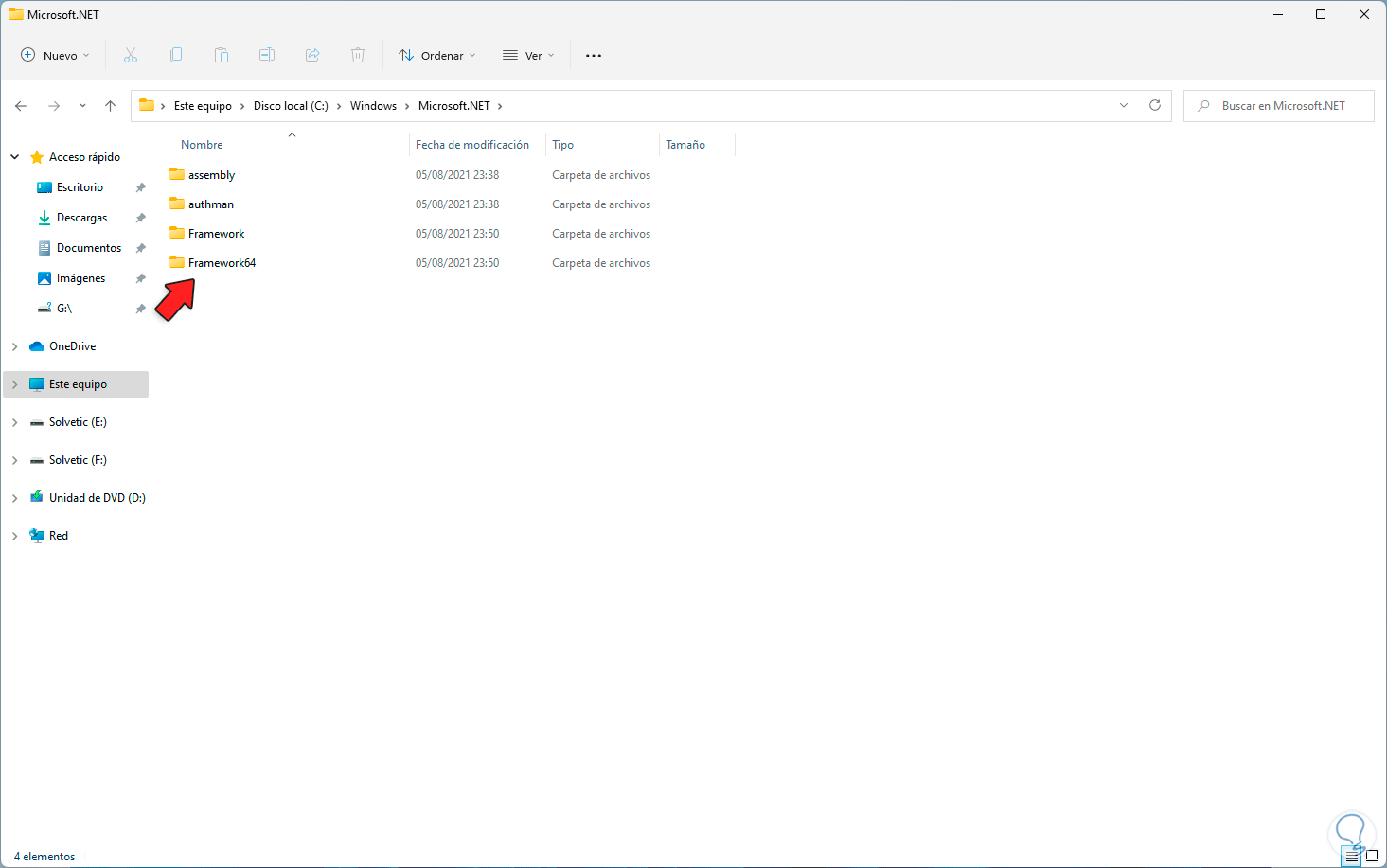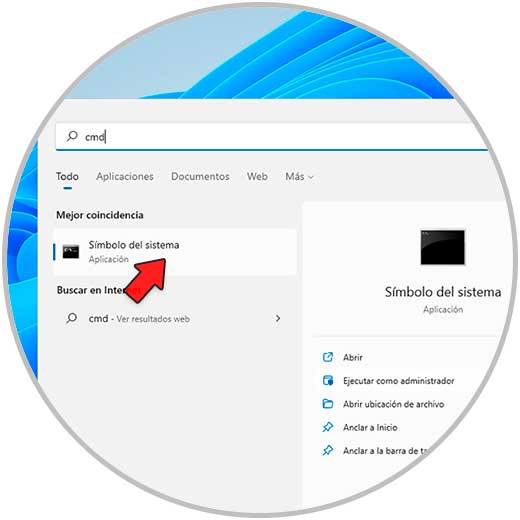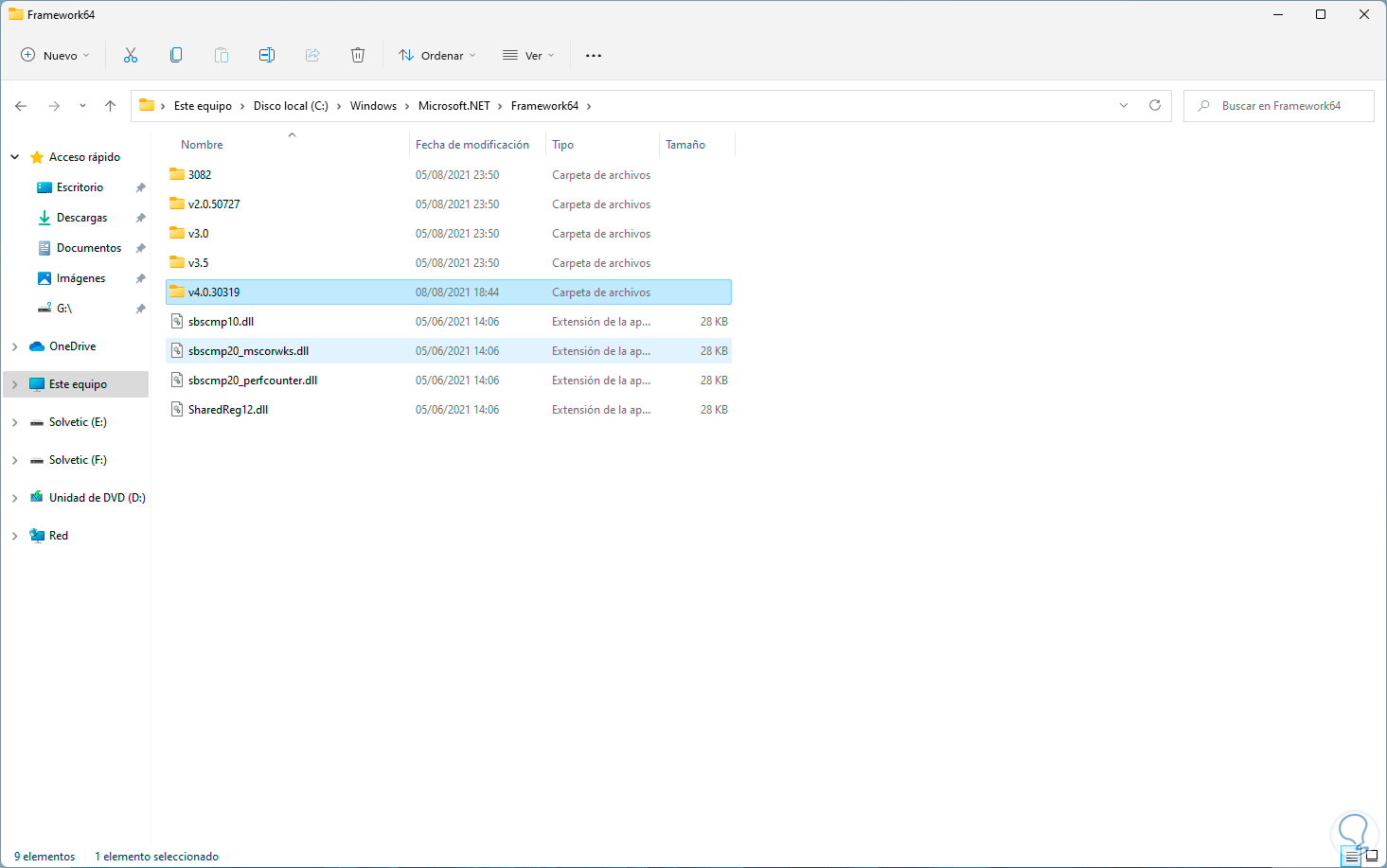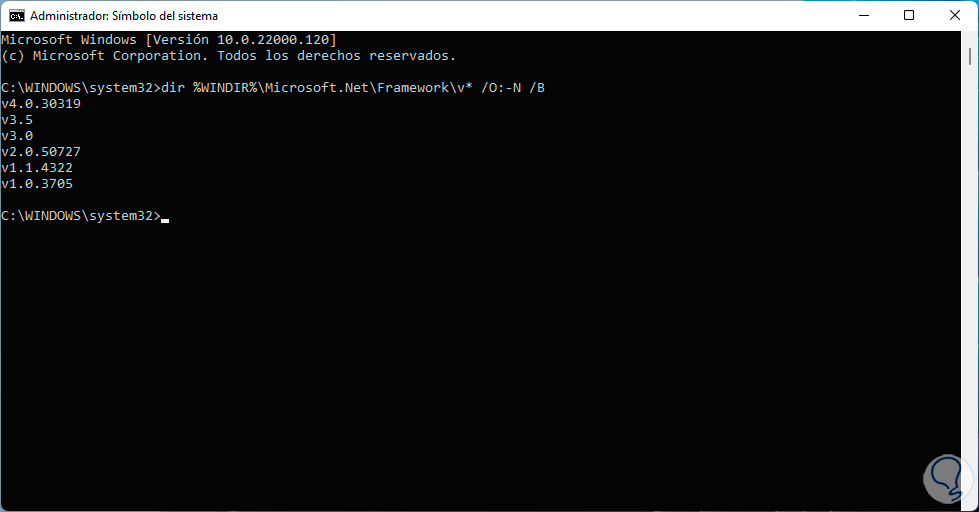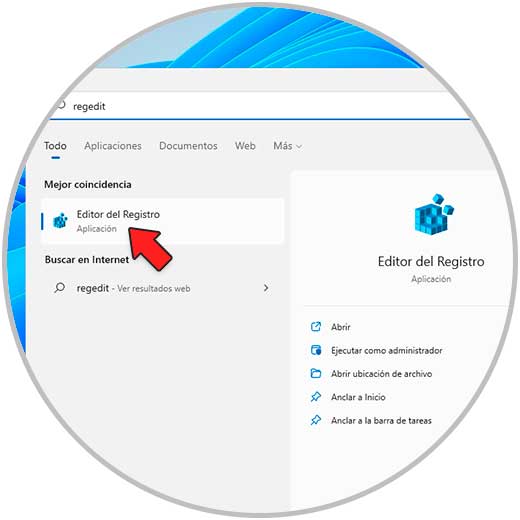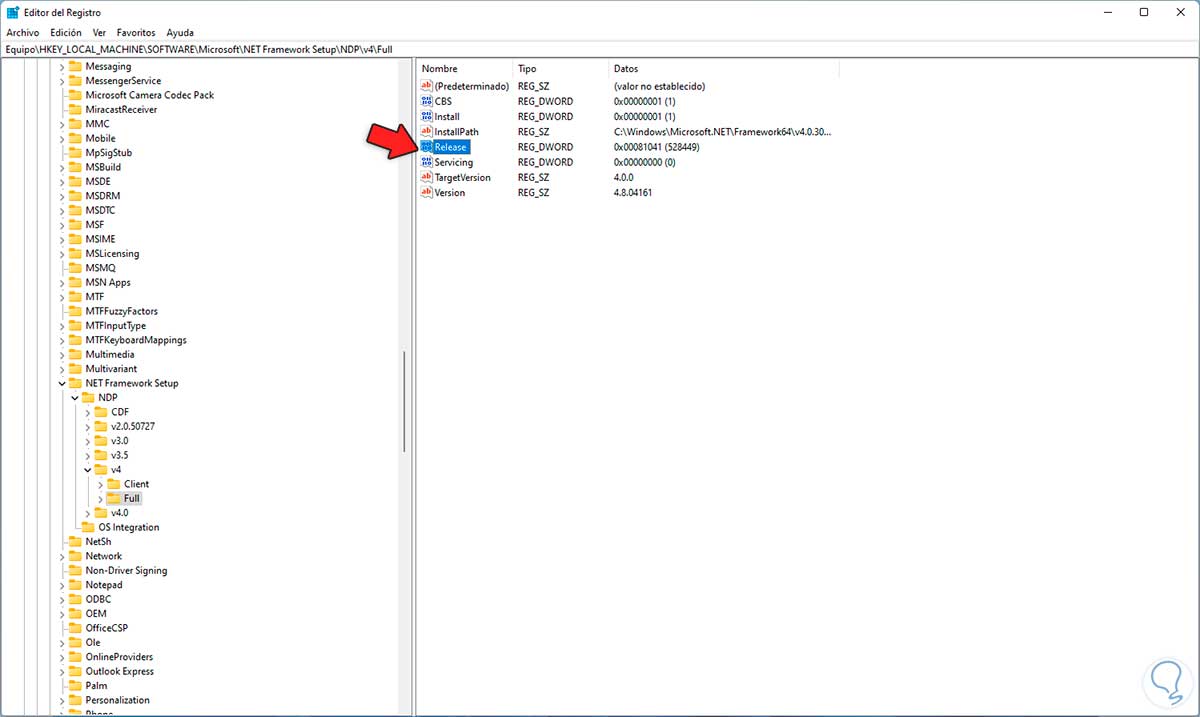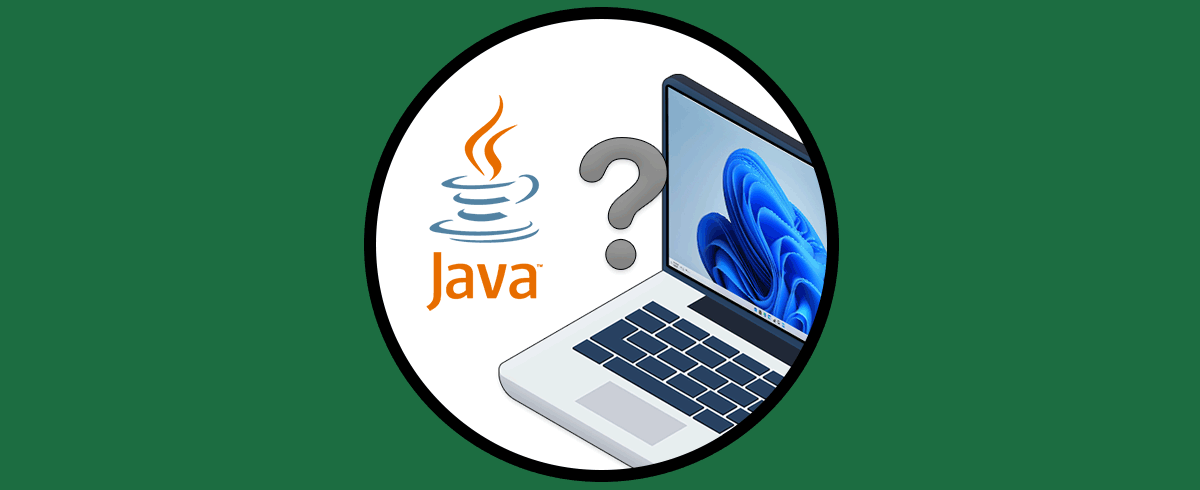En Windows 11 encontramos muchos componentes ya establecidos por defecto para que al usar tanto el sistema como sus herramientas dispongamos de las mejores opciones para un trabajo preciso, uno de estos es .NET Framework.
.NET Framework es desarrollado por Microsoft e integra un grupo de variables orientada a las redes e internet, estas trabajan de forma independiente de la plataforma de hardware usada.
En Windows 11, se encuentra activo .Net Framework 3.5 y 4.8 para diversas tareas locales, algunas de las características de .Net Framework son:
- Permite la creación de un entorno de desarrollo a través de software
- Integra seguridad avanzada a las aplicaciones
- Reduce las vulnerabilidades externas o internas
.Net Framework cuenta con diversas versiones y es por ello que como usuarios puede llegar el momento en el cual deseemos conocer la version instalada de este complemento, Solvetic te explicara como saber esta version.
1. Cómo saber que versión de NET Framework tengo Windows 11 desde Explorador de archivos
Es una de las formas mas sencillas, para ello abre el Explorador de archivos y ve a la ruta "C:\Windows\Microsoft.NET":
Abre la carpeta Framework o Framework64 para ver la versión instalada en Windows 11:
Podemos ver que por defecto contamos con diferentes versiones disponibles.
2. Cómo saber que versión de NET Framework tengo Windows 11 desde CMD
La consola de CMD es otra de las opciones disponibles para esto, en este caso abre
CMD como administrador:
Ejecuta "dir %WINDIR%\Microsoft.Net\Framework\v* /O:-N /B" para listar las versiones de .Net Framework en el sistema:
3. Cómo saber que versión de NET Framework tengo Windows 11 desde Editor de registros
Esta es otra de las formas disponibles para esta información, abre el Editor de registros desde Inicio:
Ve a la ruta:
HKEY_LOCAL_MACHINE - SOFTWARE - Microsoft - NET Framework Setup - NDP - v4 - Full
En el valor "Release" verás la versión de .Net Framework usado:
Podemos ver al final del valor que se encuentra un código, las opciones disponibles son:
- 378389: .NET Framework 4.5
- 378675 y 378758: .NET Framework 4.5.1
- 379893: .NET Framework 4.5.2
- 393295 y 393297: .NET Framework 4.6
- 394254 y 394271: .NET Framework 4.6.1
- 394802 y 394806: .NET Framework 4.6.2
- 460798 y 460805: .NET Framework 4.7
- 461308 y 461310: .NET Framework 4.7.1
- 461808 y 461814: .NET Framework 4.7.2
- 528040, 528209, 528049, 528449: .NET Framework 4.8
Esta es la manera en conocer en detalle que version de .Net Framework estamos usando en Windows 11.